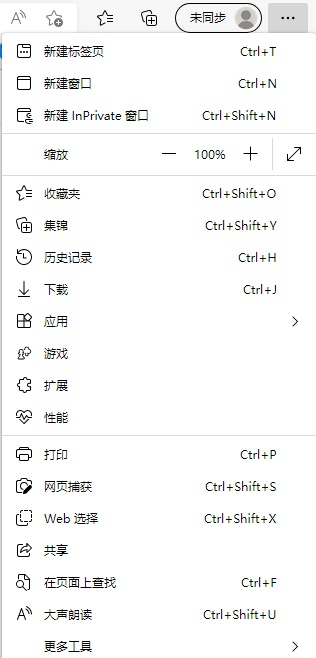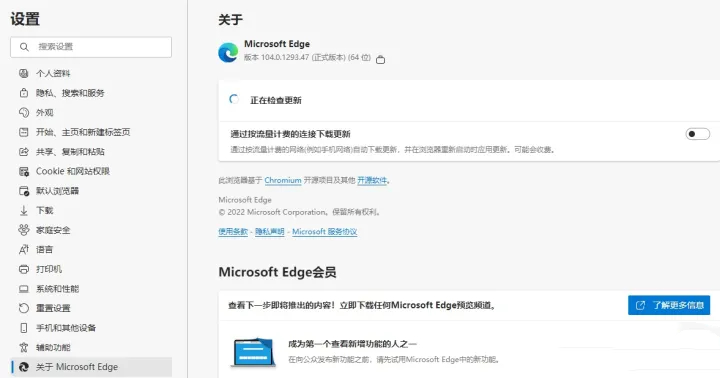Edge修复和重启都无法打开怎么办 edge应用程序无法启动解决方法
- WBOYWBOYWBOYWBOYWBOYWBOYWBOYWBOYWBOYWBOYWBOYWBOYWB原创
- 2024-08-21 13:03:45603浏览
浏览器故障困扰:Edge无法打开Edge浏览器遇到无法打开的问题,让用户头疼不已。针对这种情况,php小编子墨收集了详细的解决指南,帮助大家重获浏览体验。以下摘要将逐一介绍故障排查步骤,引导您快速恢复Edge正常运作。
如果不行
- 右击开始菜单 - 应用和功能 - 应用列表 下方搜索框 - 搜索 EDGE - 修改 - 修复 - 系统将提示是否修复 Microsoft Edge,修复 Microsoft Edge 需要 Internet 连接,并将重新安装浏览器,浏览器的 数据和设置不会受到影响 - 确保电脑已联网并点击 修复 - 等待提示安装完成 - 关闭。fenye如果还是不行,先试着继续检查系统更新到最新的版本:右击开始-系统-主页-更新和安全-Windows更新-下载并安装检查到的更新,安装完成后重启再试试。
如果目前不急用 Edge,也可以先使用第三方浏览器,等待系统后续的更新补丁。
如果平时需要用到 Edge,以上方法都不行,并且是更新系统以后出现的,那只能卸载更新试试了。仍然是:
- 右击开始
- 系统
- Windows 更新
- 找到 更新历史记录
- 卸载更新
- 按照时间顺序双击 Microsoft Windows 下的更新补丁
- 提示 确定要卸载此更新吗
- 点击 是 再看看

以上是Edge修复和重启都无法打开怎么办 edge应用程序无法启动解决方法的详细内容。更多信息请关注PHP中文网其他相关文章!
声明:
本文内容由网友自发贡献,版权归原作者所有,本站不承担相应法律责任。如您发现有涉嫌抄袭侵权的内容,请联系admin@php.cn